一、打开VMware的WorkStation的软件界面。点击创建新的虚拟机。
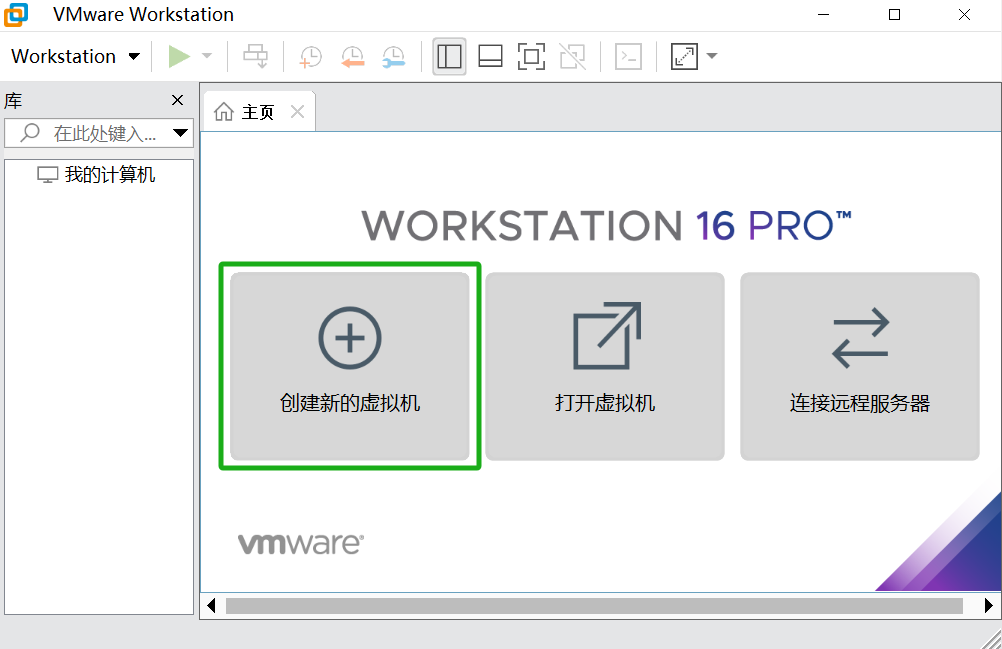
二、我们选择自定义,下一步。

三、这个界面不用动,直接进入下一步。
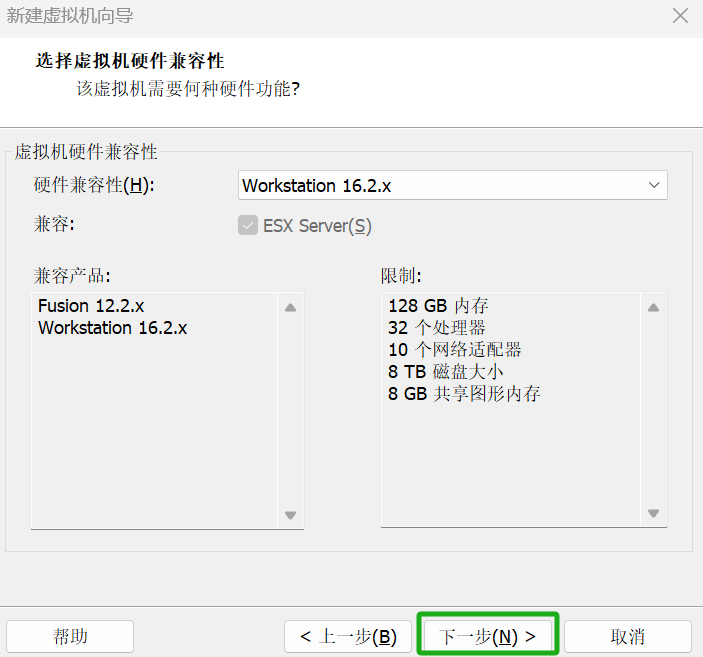
四、点击稍后安装操作系统,下一步。

五、选择Linux操作系统,版本为CentOS 7 64位。
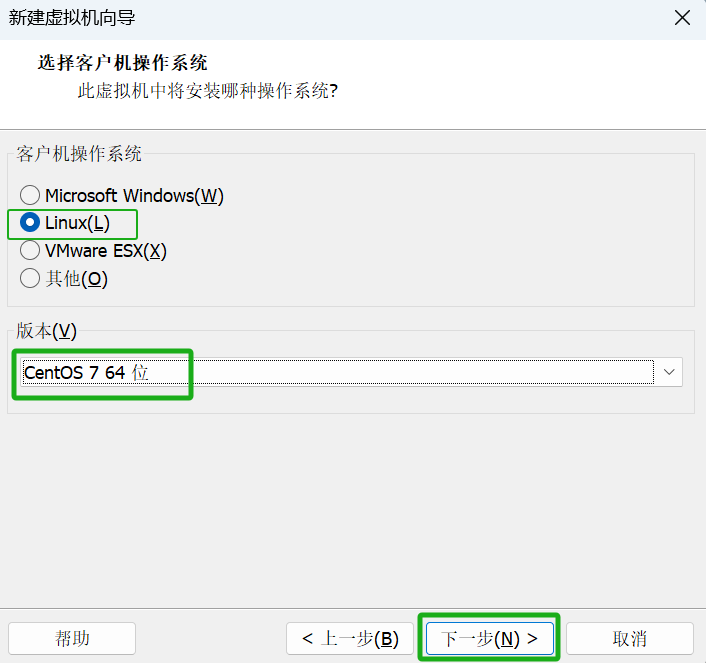
六、虚拟机名称和位置都可改可不改,看个人选择,进行下一步。

七、处理器相当于大脑,理论上越多越好,但是这里我选四个,选两个也没问题。
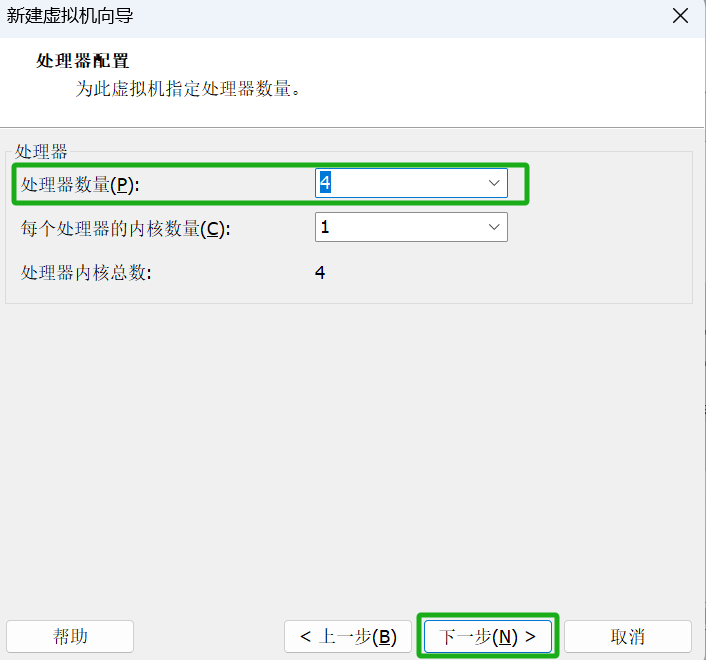
八、内存选择2个G。(内存大,虚拟机的性能就越好)
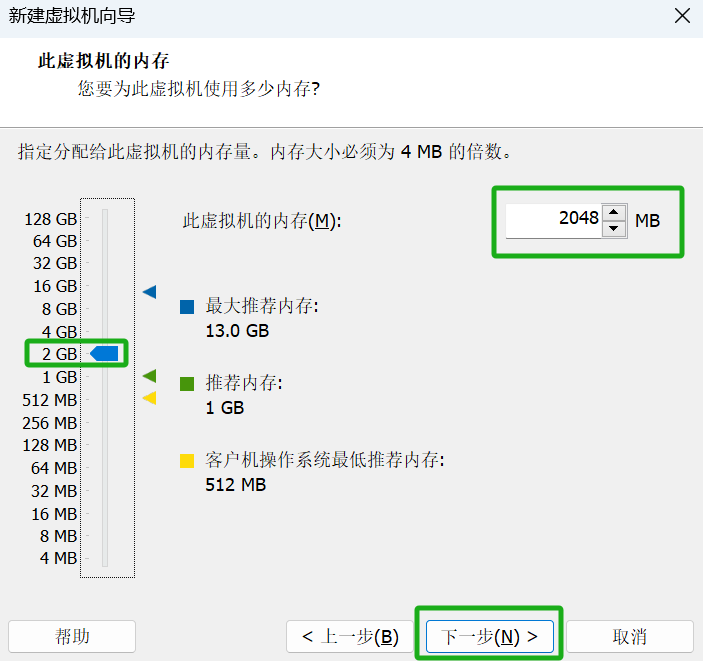
九、网络类型默认NAT。下一步。
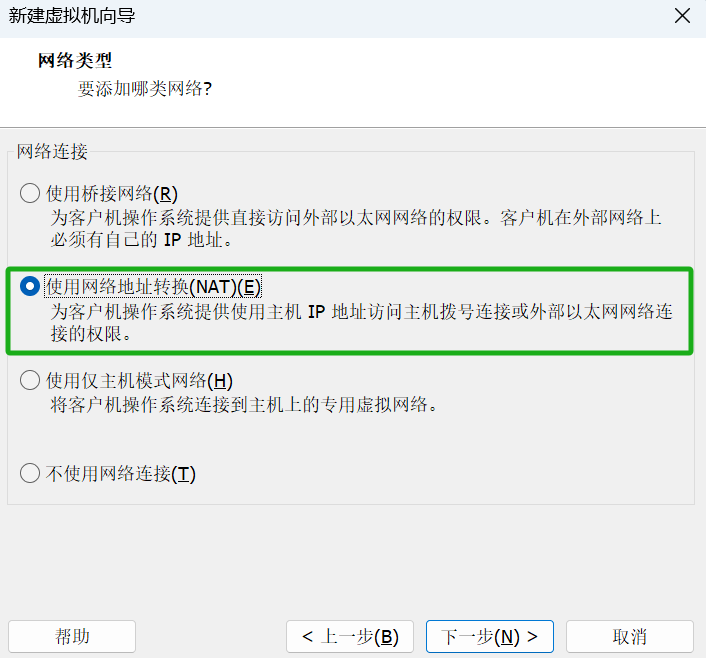
十、默认选项,下一步。
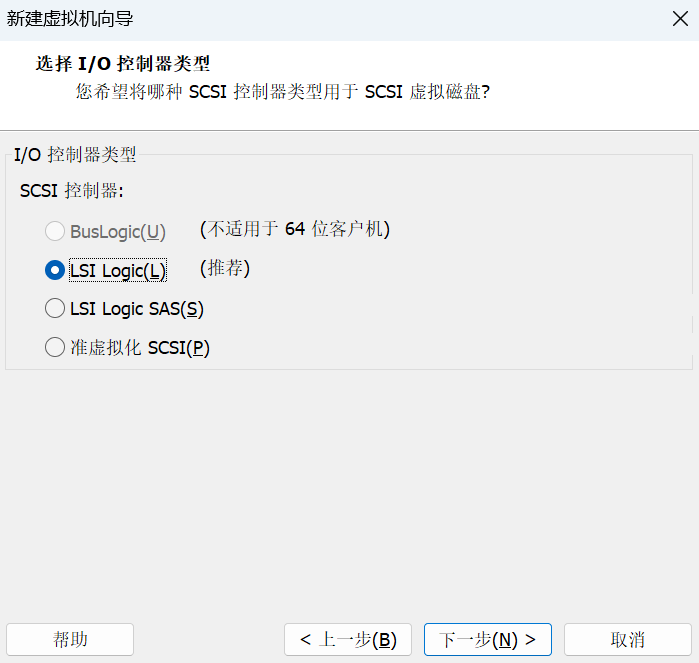
十一、默认选项,下一步。
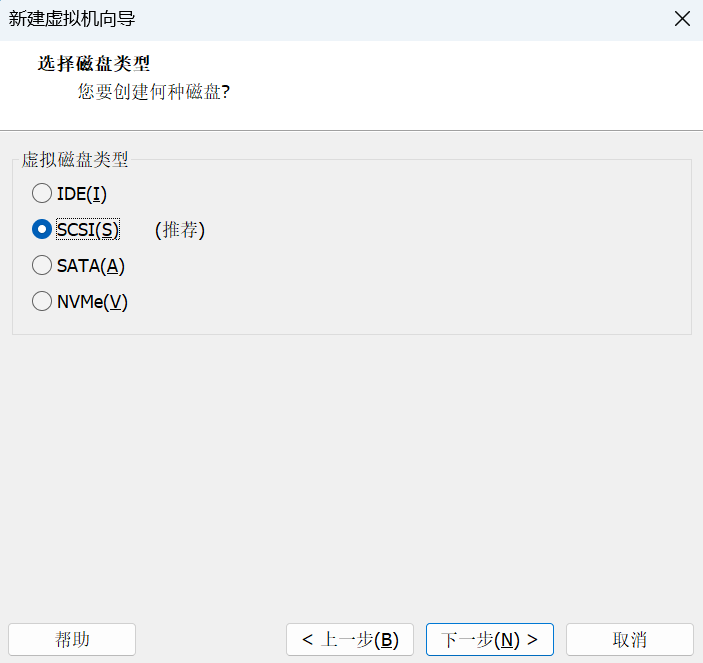
十二、默认选项,下一步。
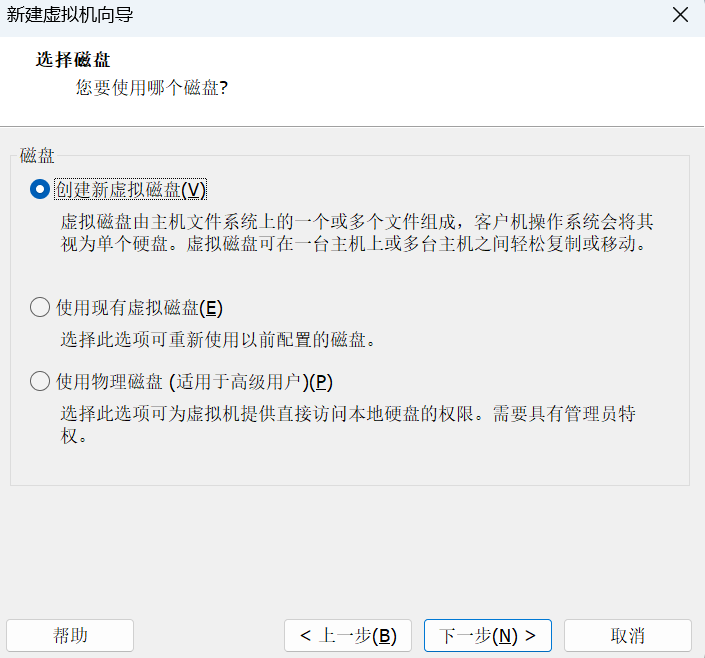
十三、磁盘大小我们填写最大数值,但是我们用多少它实际就会占多少,和我们写的没多大关系,我们只是给后续的操作预留了更大的空间。
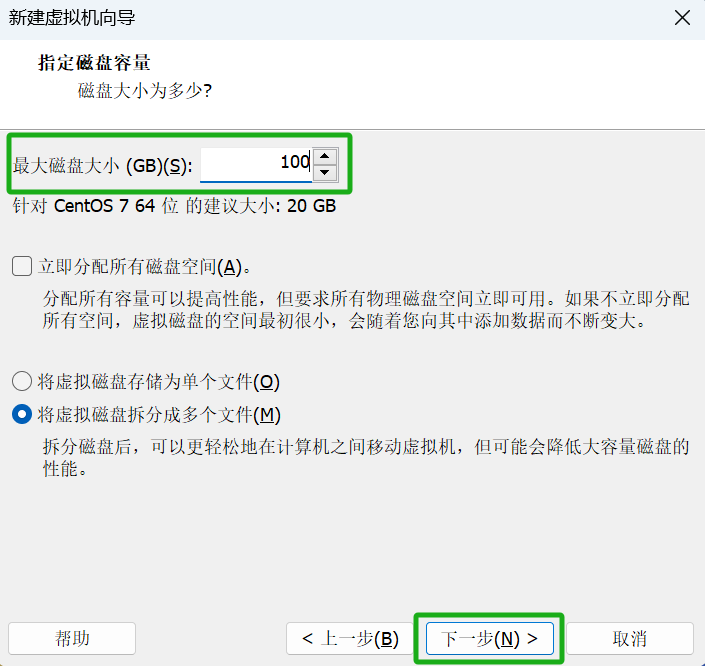
十四、默认选项就好。下一步。

十五、点击完成即可。虚拟机创建成功。
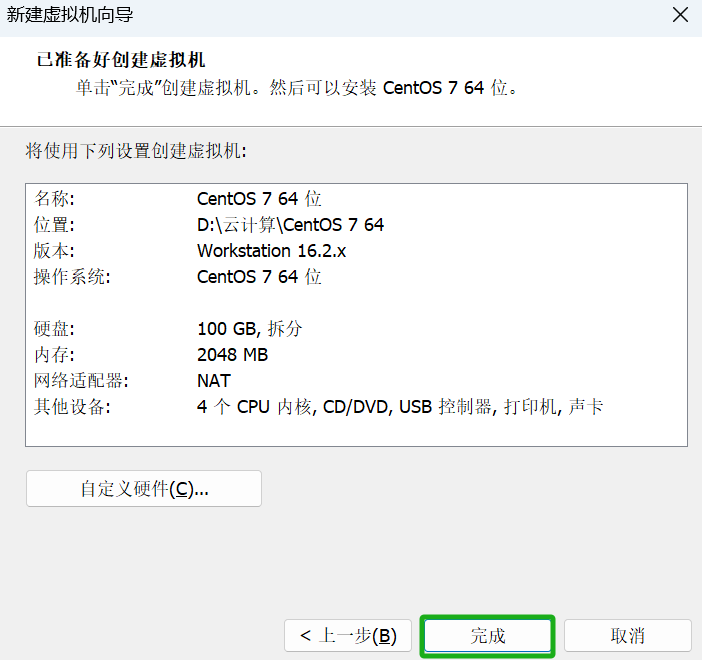
十六、就是这个样子喽。
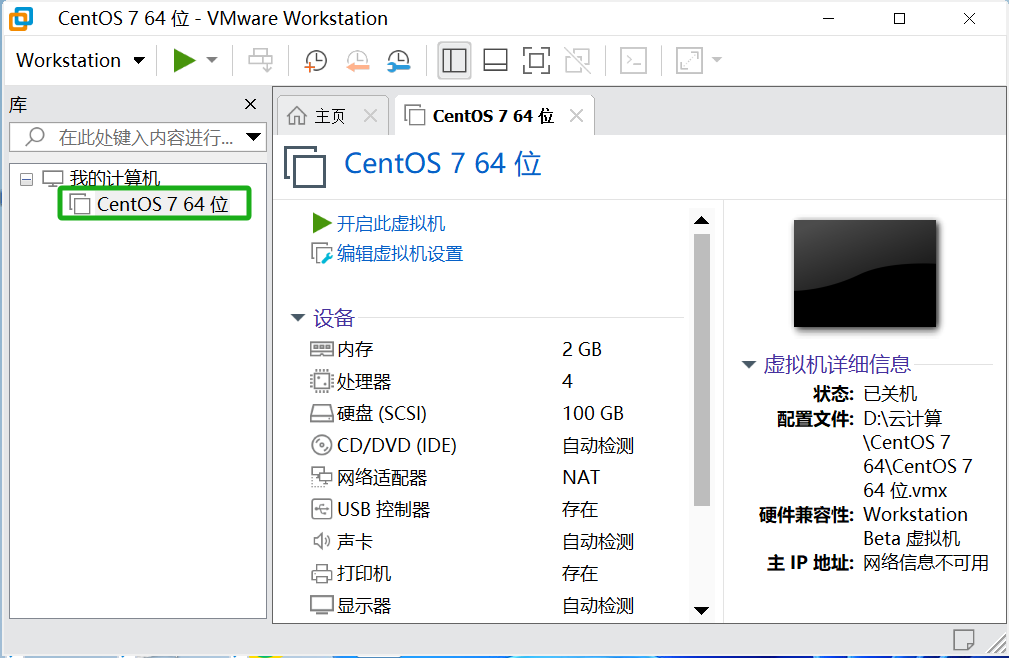
十七、开启此虚拟机。点击是。
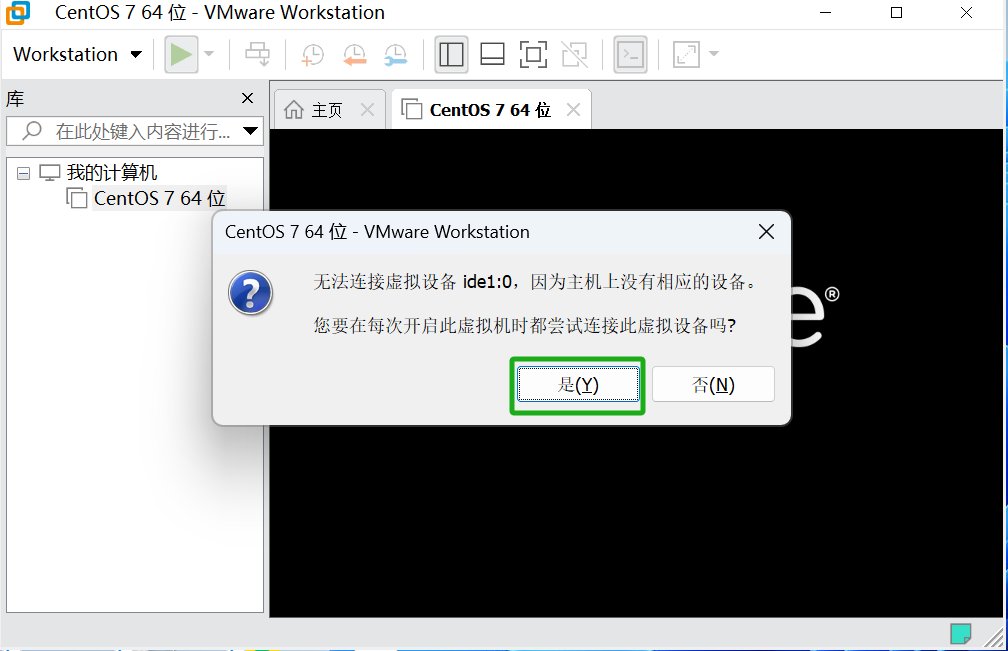
十八、点击我已完成安装。
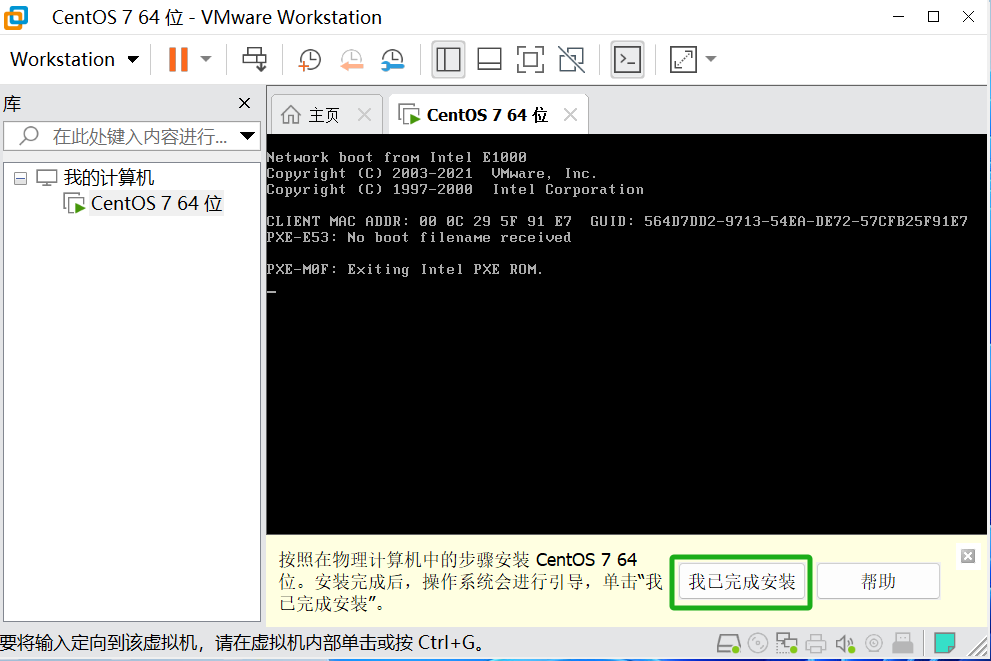
十九、这是没有镜像文件的原因,我们需要镜像文件。我们先关机。

二十、点击编辑虚拟机设置。
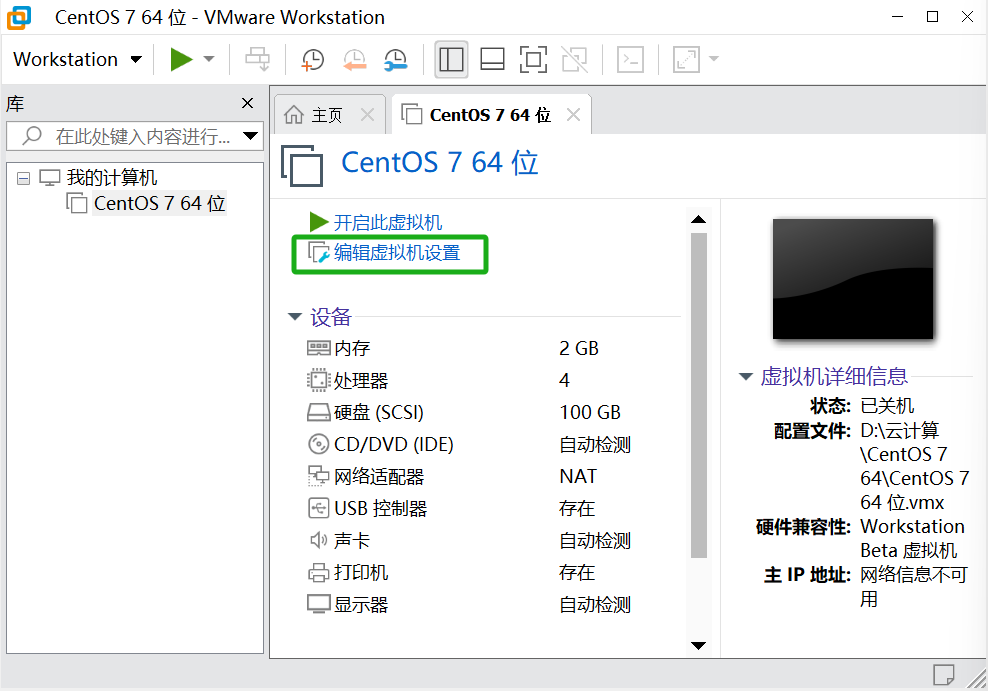
二十一、选择镜像文件(可以去CentOS官网下载)
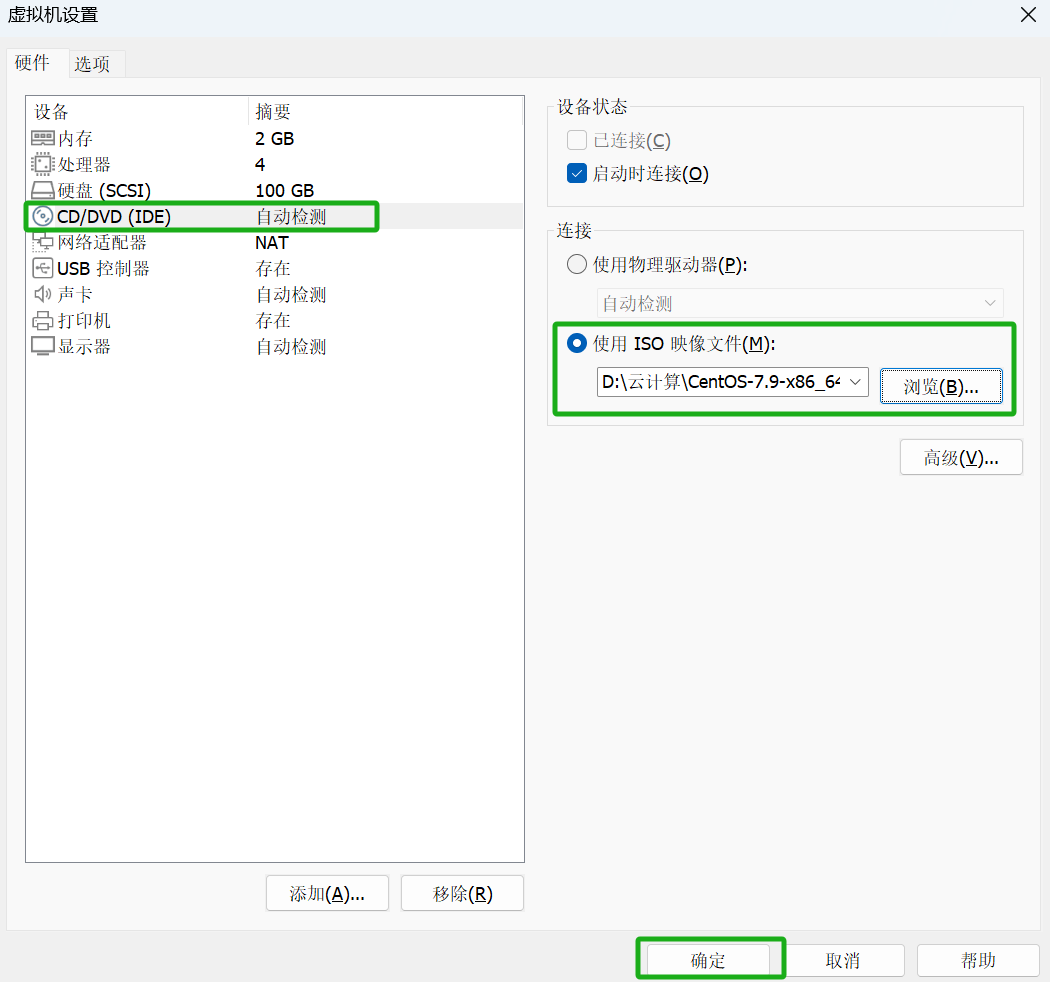
二十二、再次打开虚拟机,选择第一个选项,回车!
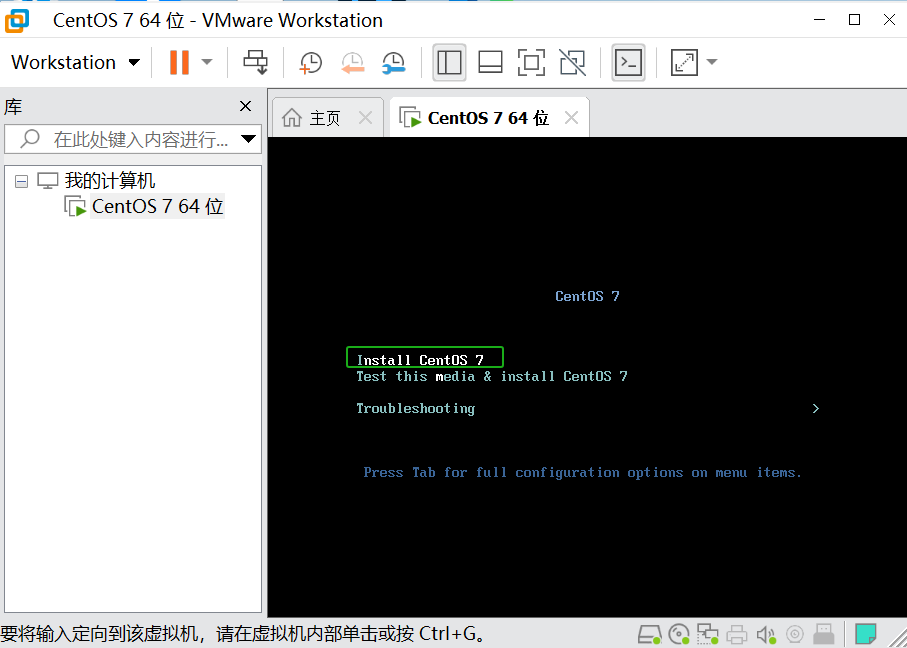
二十三、进入了CentOS 7的安装界面。选择语言。
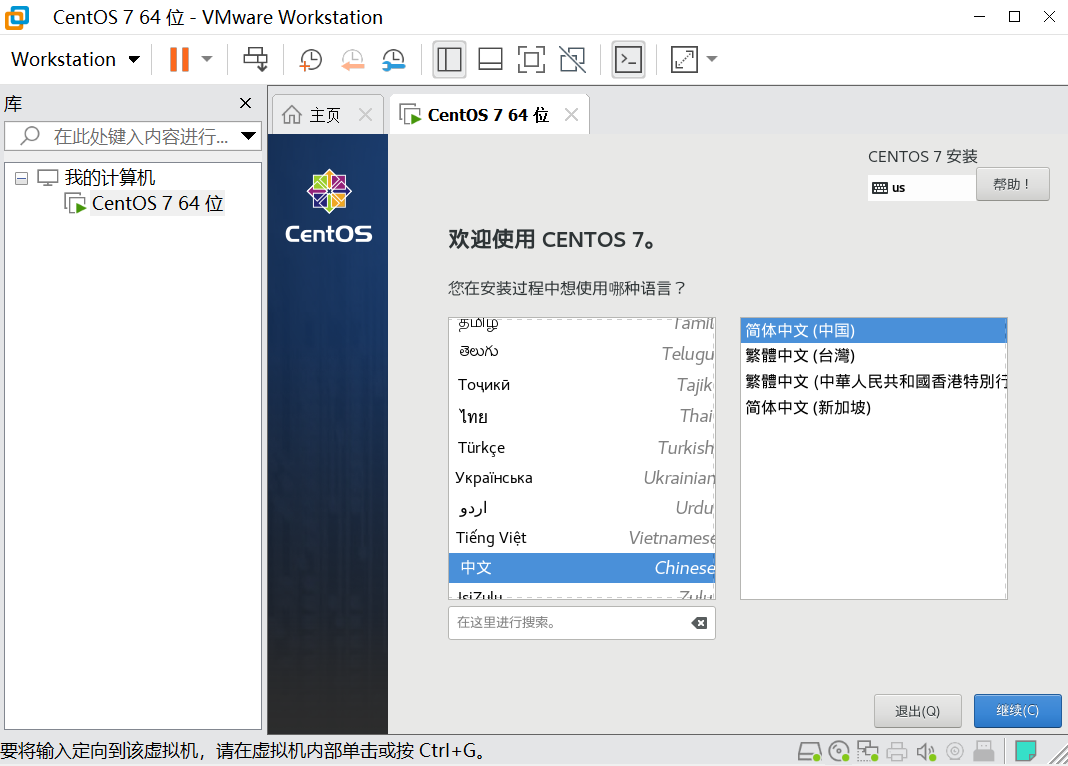
二十四、跟着图片操作嘟嘟嘟。
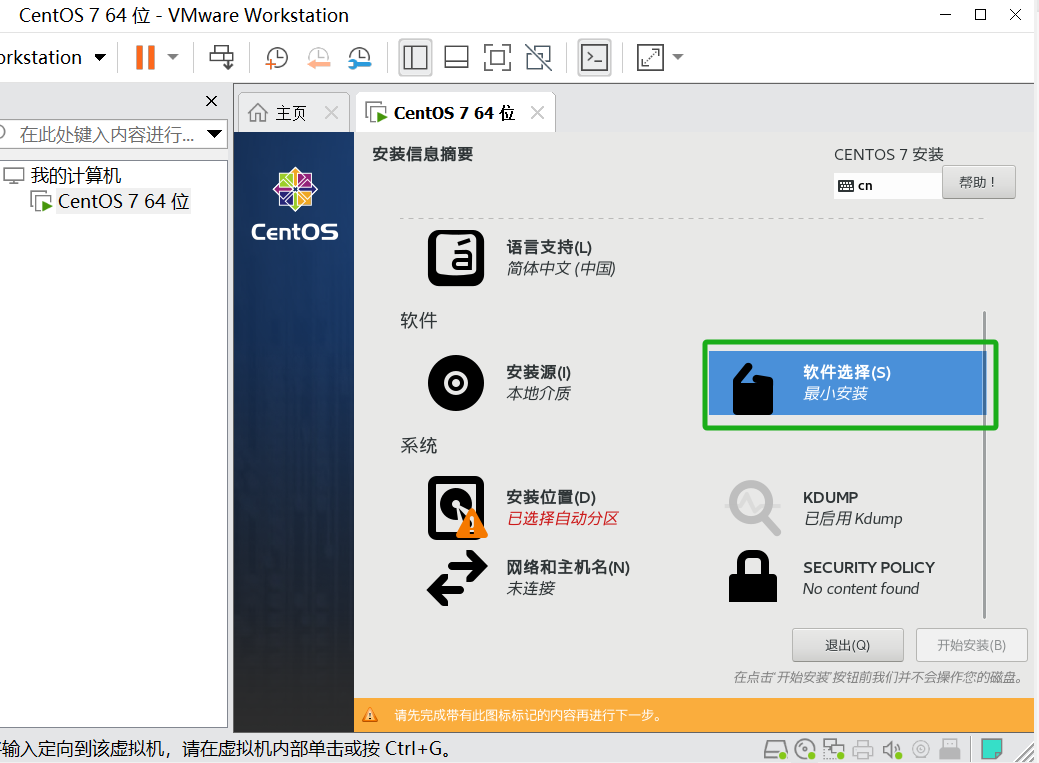
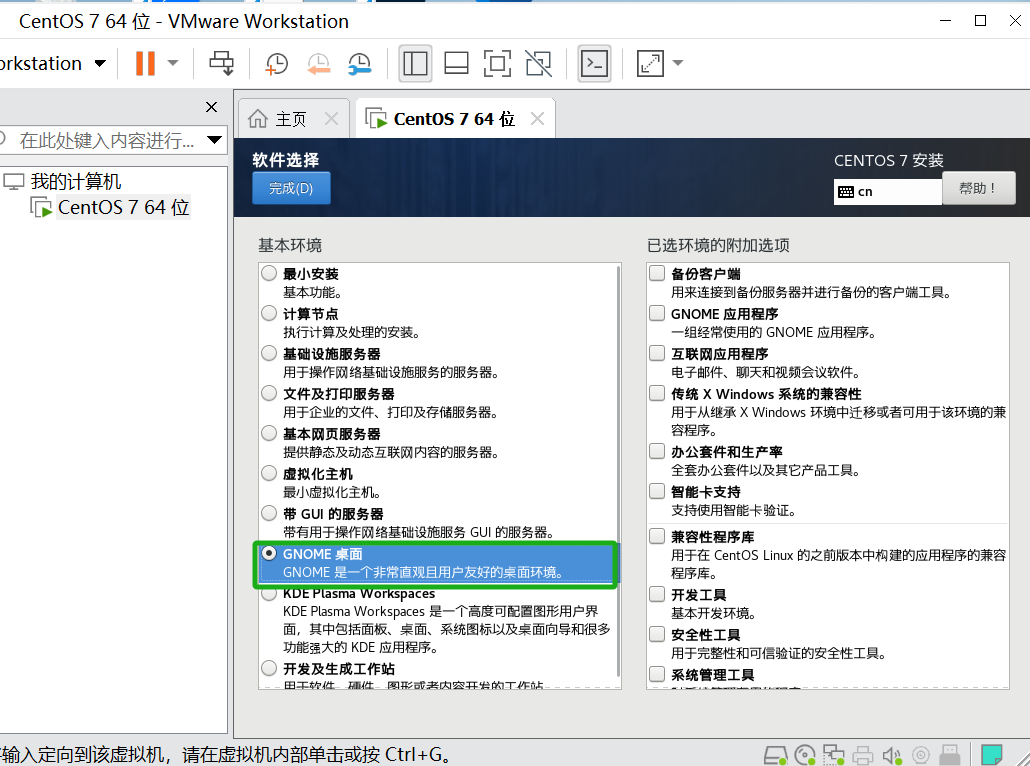
二十五、选择安装位置(不好意思忘记截图了,这个是安装完的位置,就记住是这个就好)。
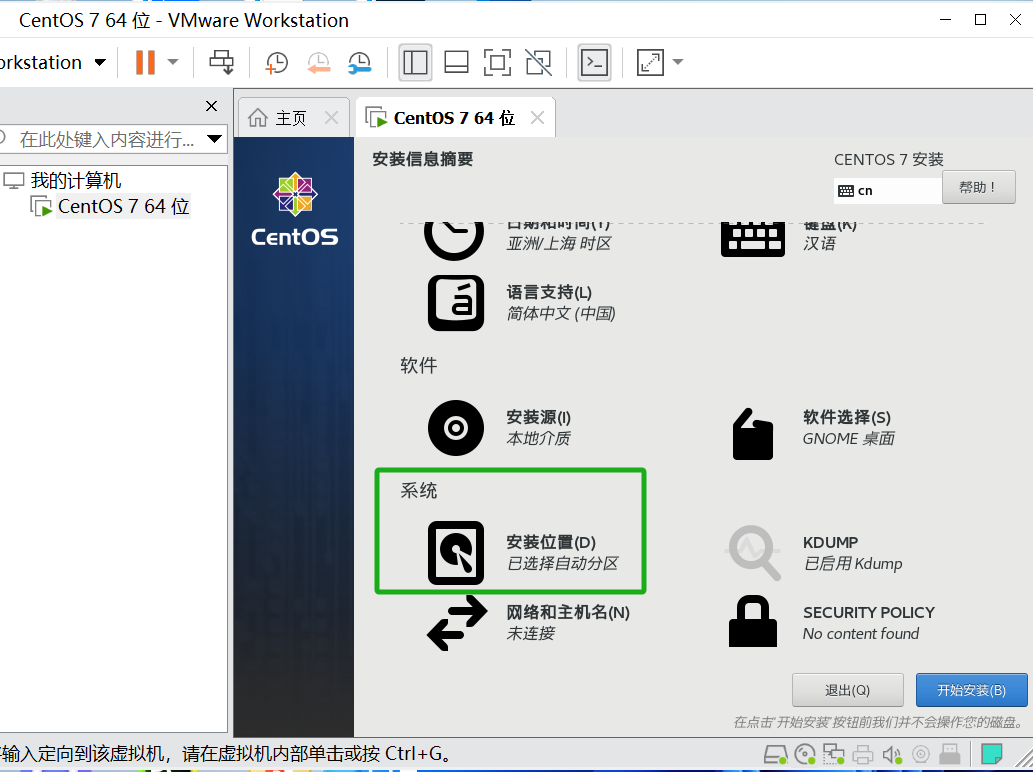
直接点击完成就好,出来的效果就是上一张图片。
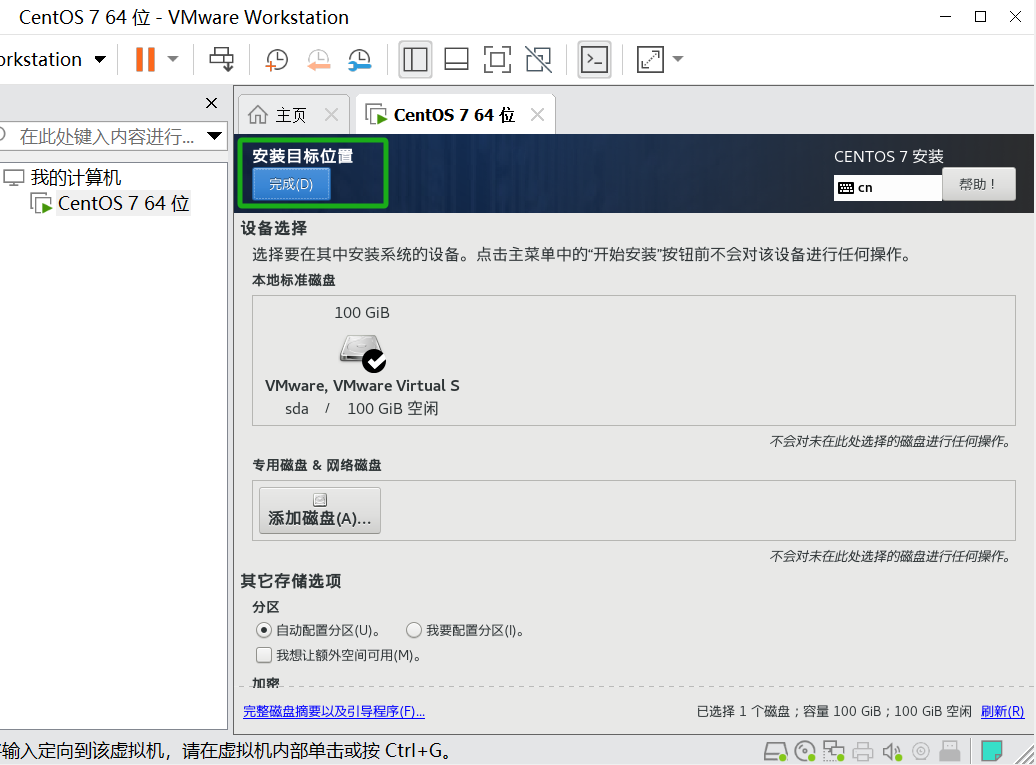
二十六、点击开始安装。(非常缓慢,耐心等待)
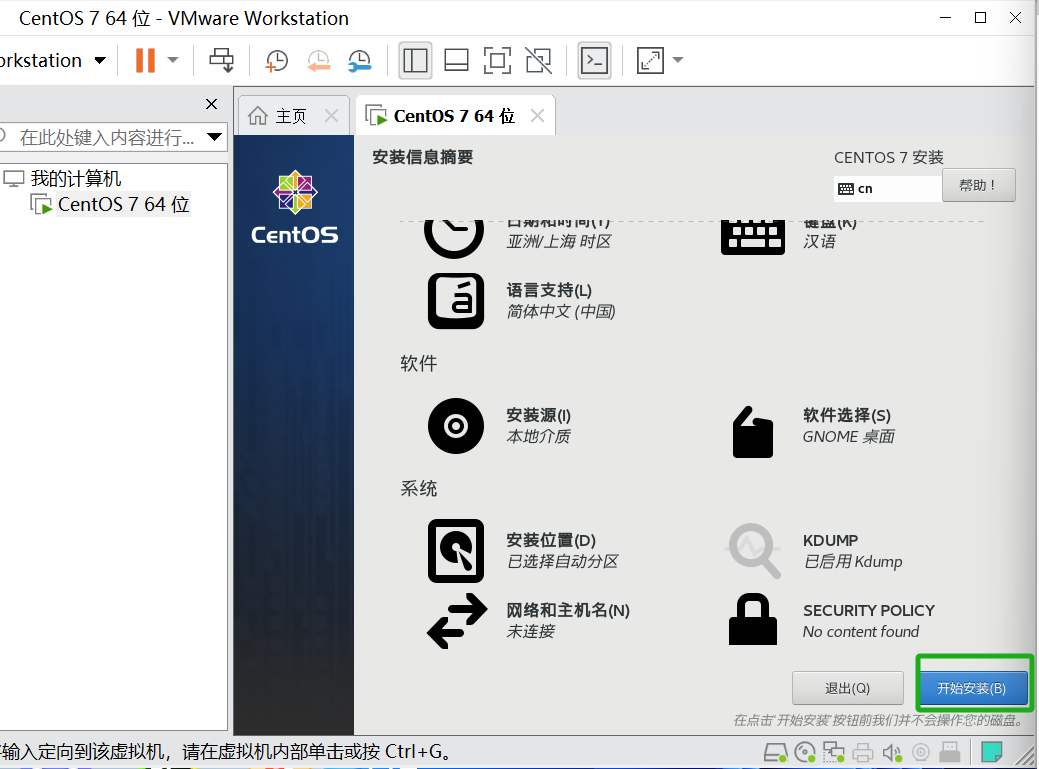
二十七、设置密码。(牢记111111)(在安装的过程中)
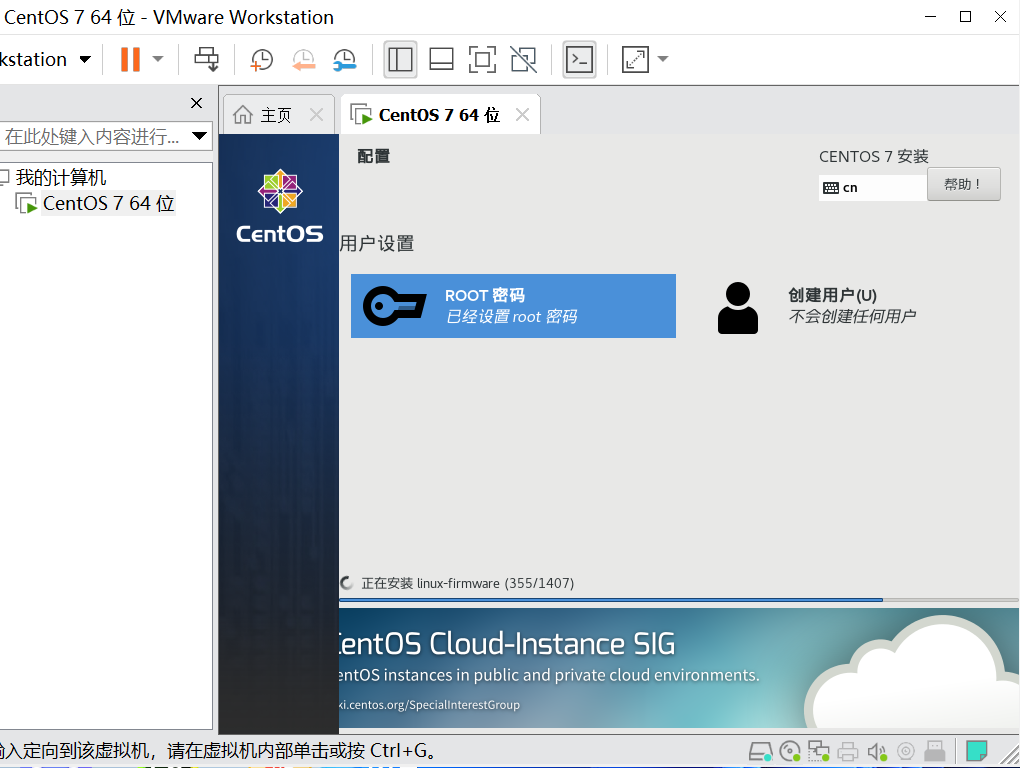
二十八、进行重启。

二十九、点击绿框框起来的位置。

同意许可协议,完成!
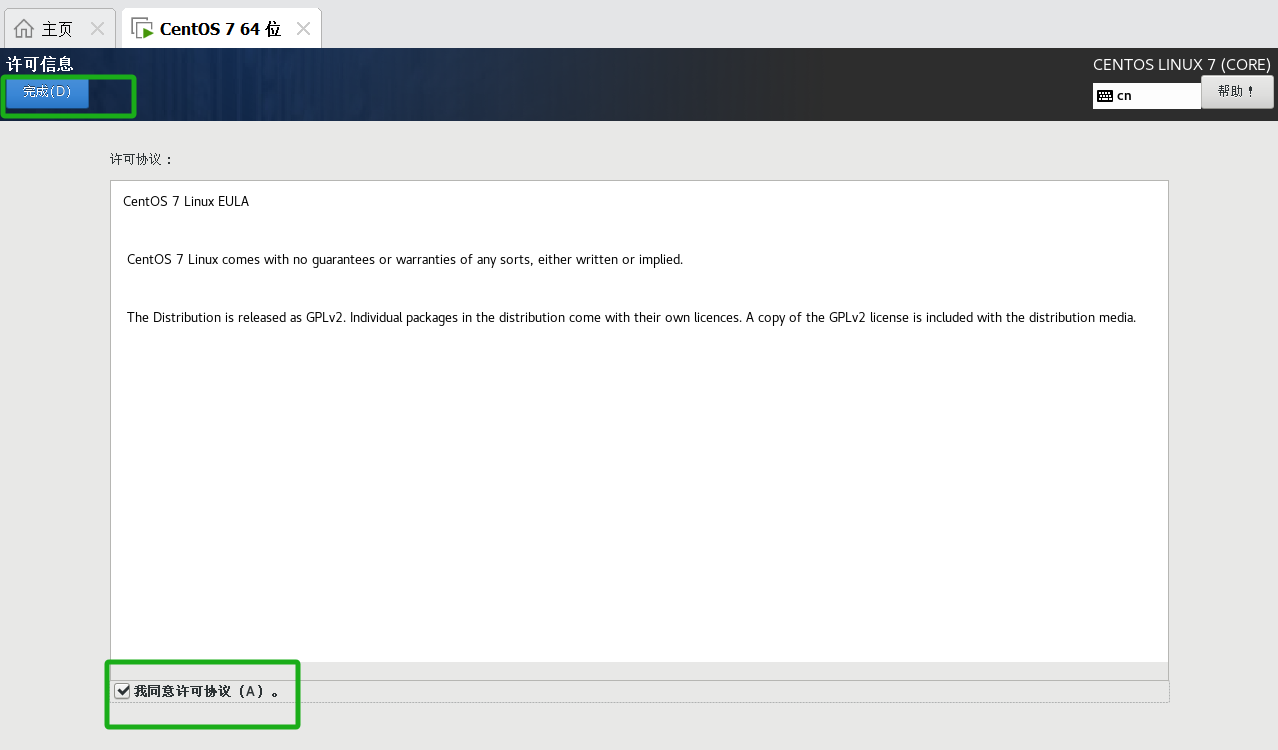
三十、点击绿框框起来的位置。
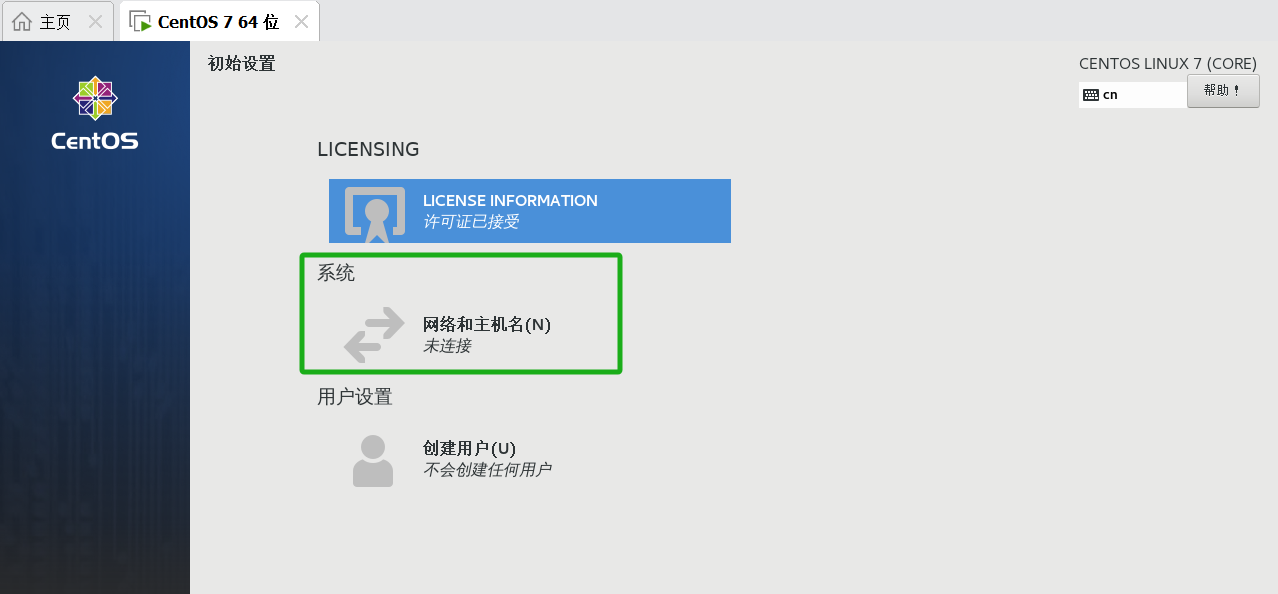
把那个开关打开,完成。
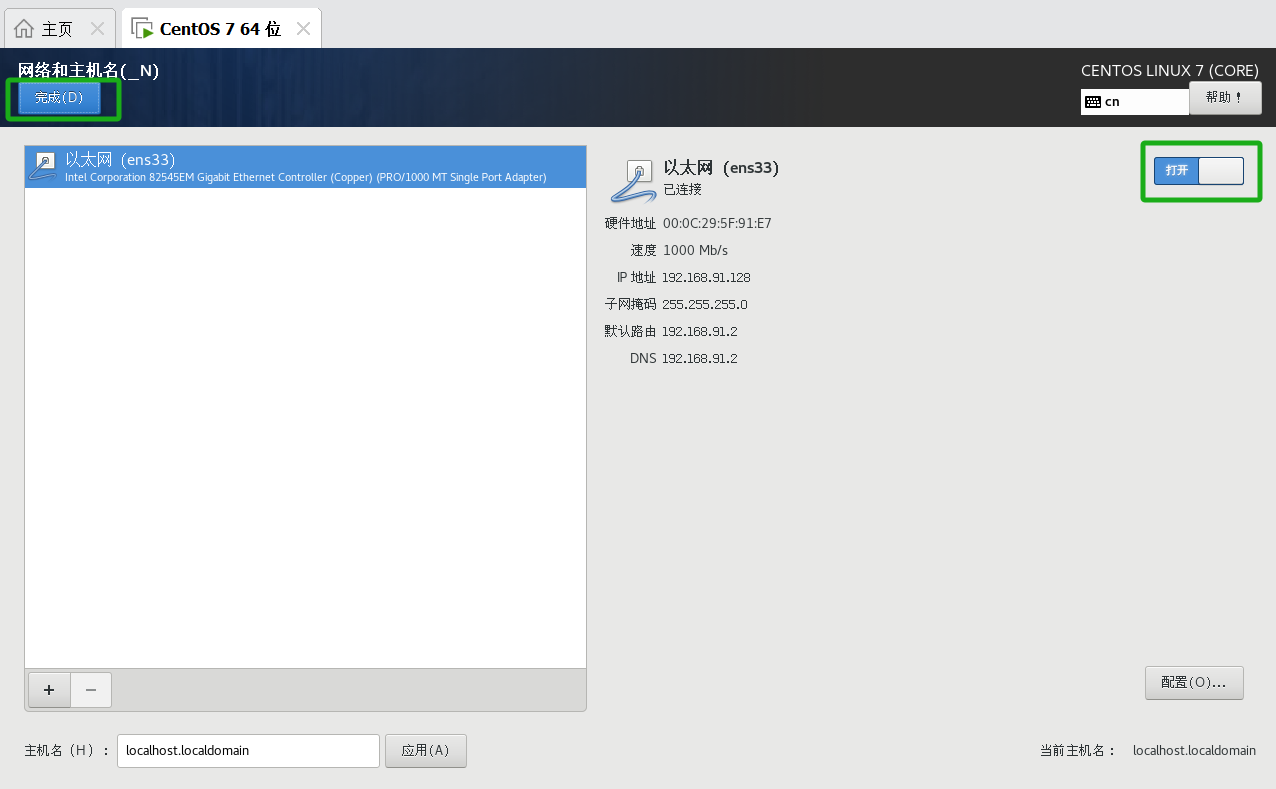
然后就是这个样子哒!点击完成配置!
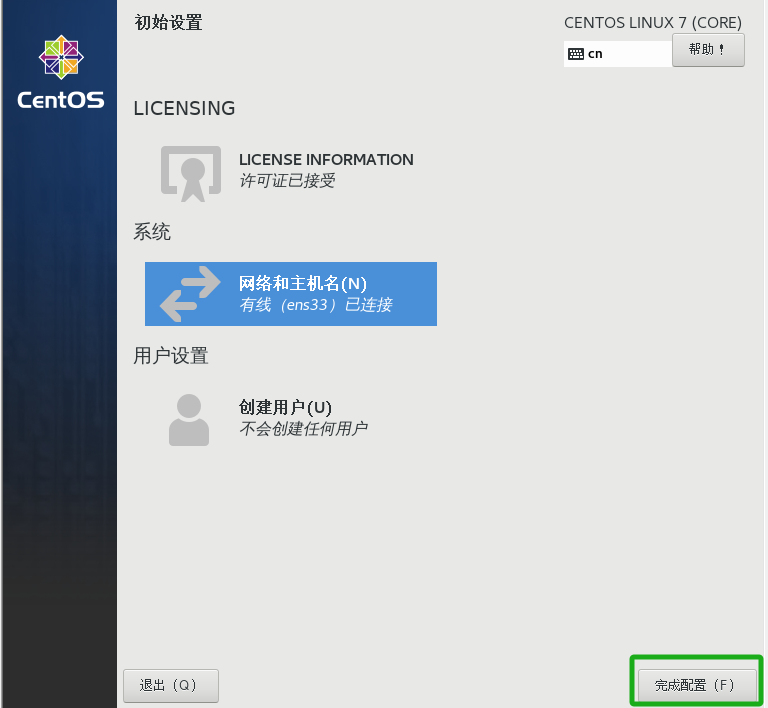
三十一、默认中文,前进!
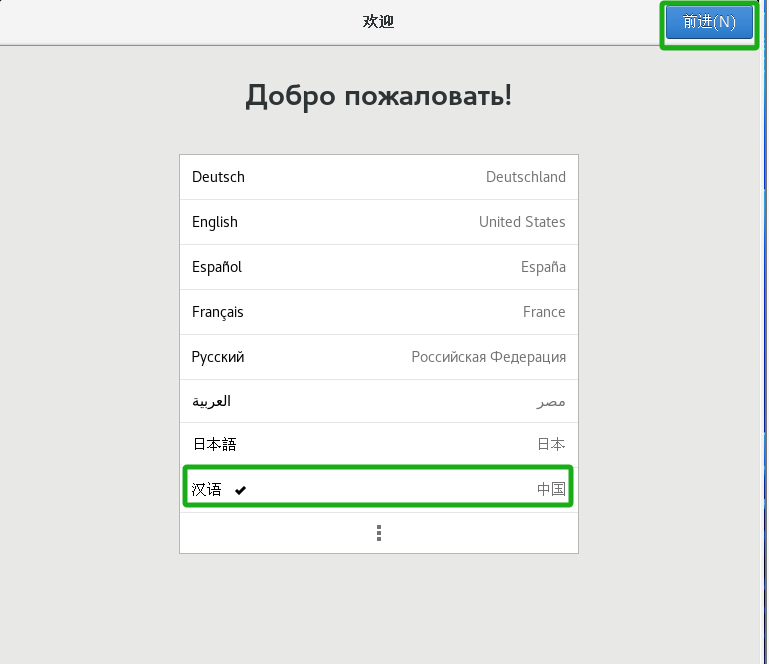
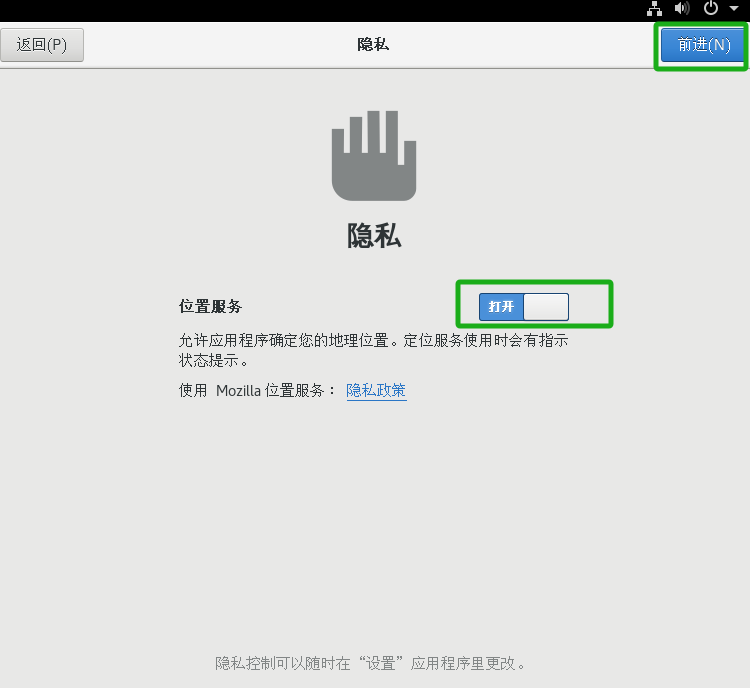
默认,直接前进!
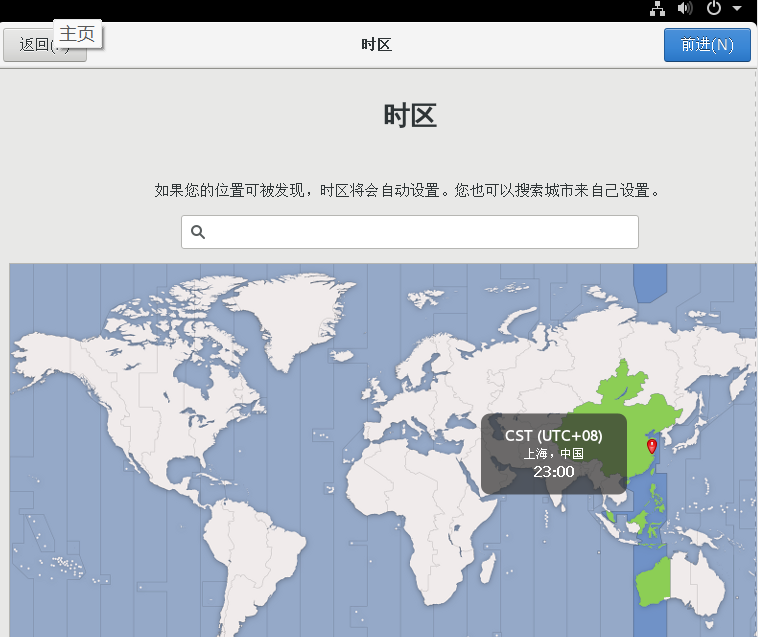
直接跳过!
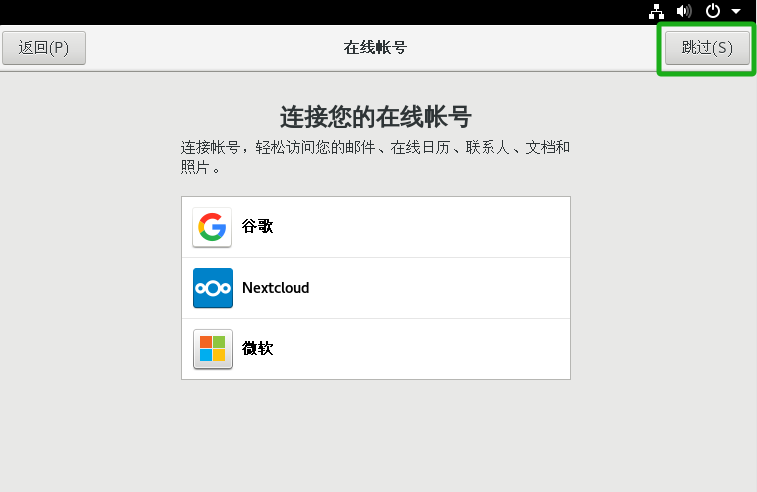
三十二、普通用户。前进
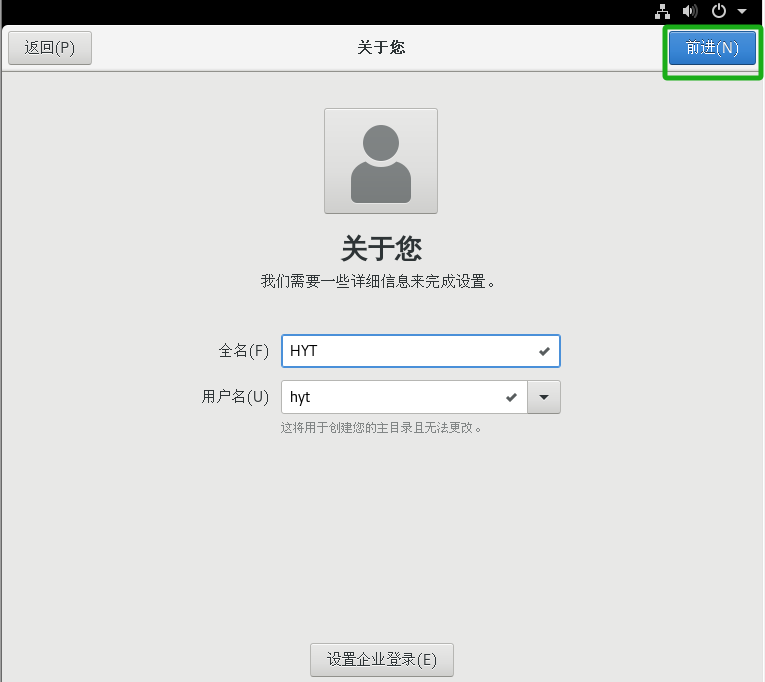
设置密码(随意设置,但是要注意提示,一定得记住啊),前进! ILY5796!
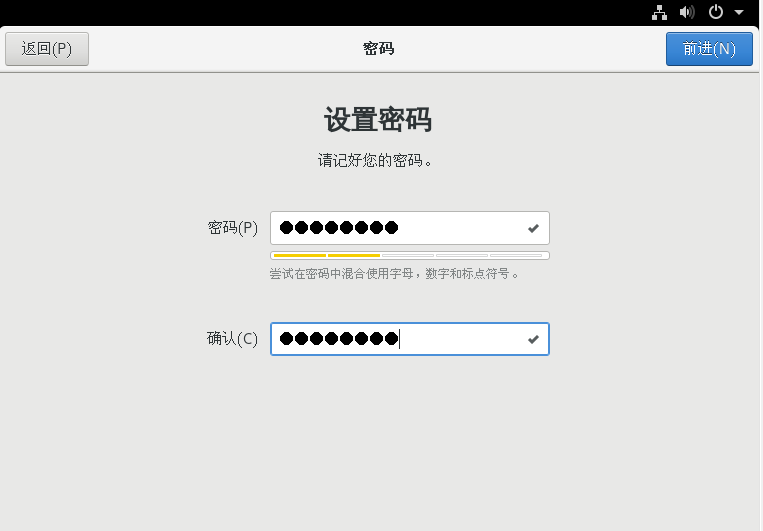
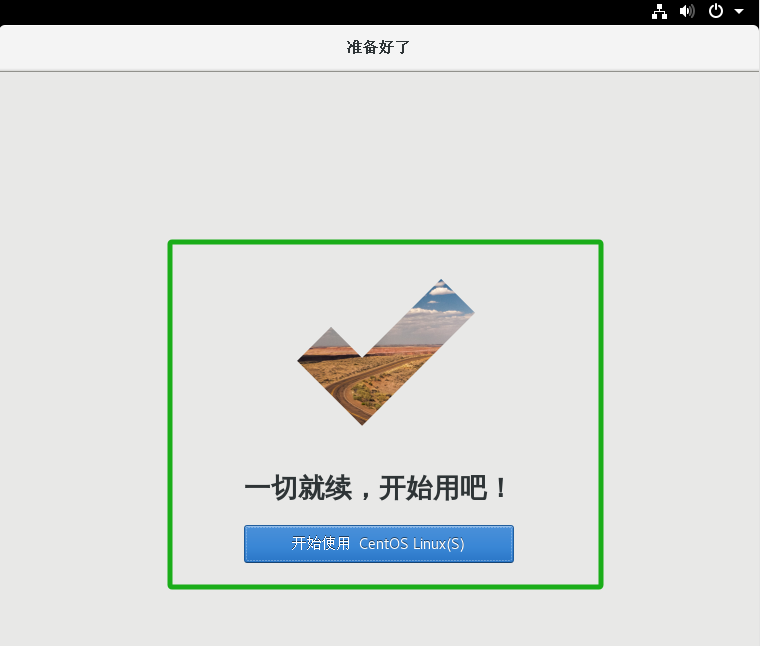
可看可不看,可以直接点×
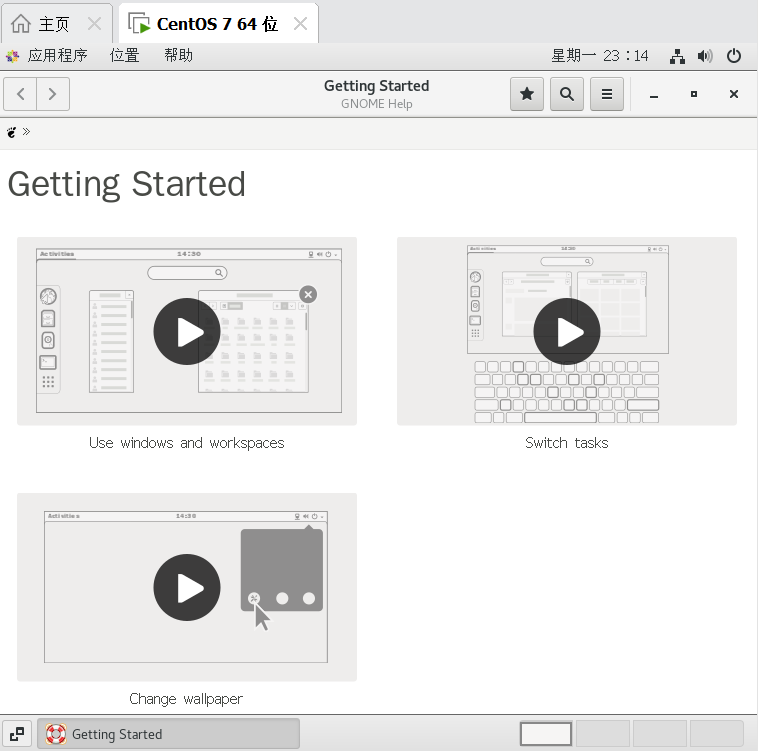
主界面当当当当
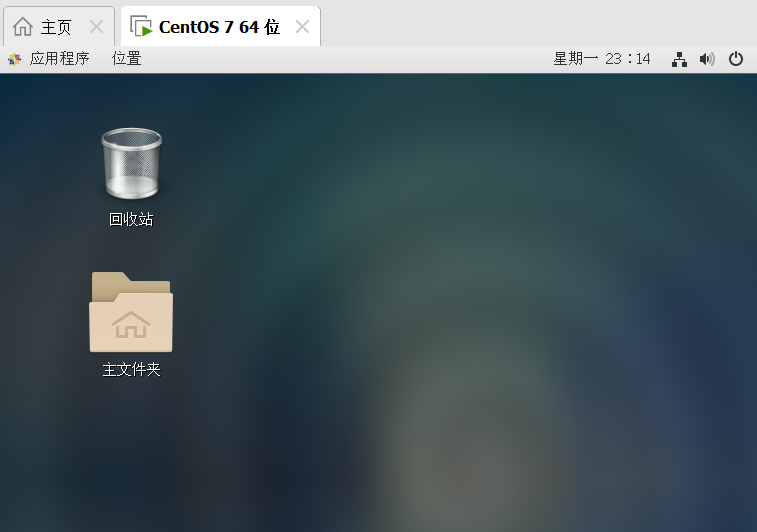
点击应用程序,可以看到好多工具。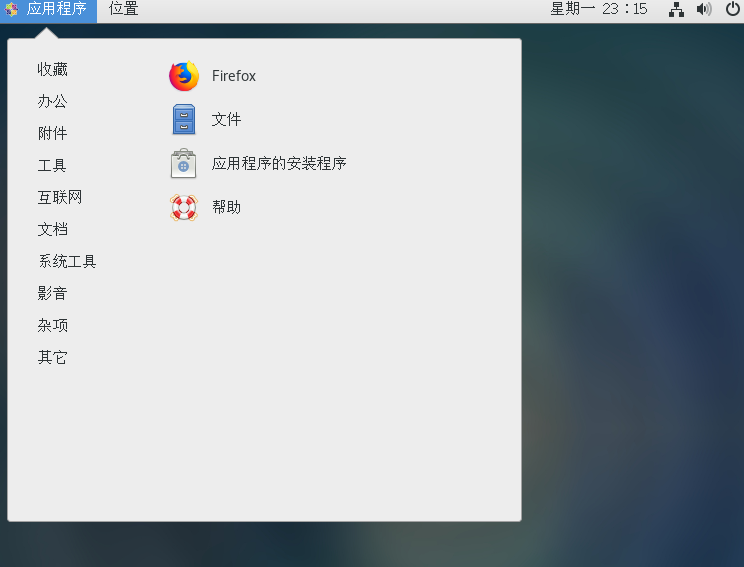
这就完成了,大家可以去试试工具可不可以用!
)


)




![[Django 0-1] Core.Email 模块](http://pic.xiahunao.cn/[Django 0-1] Core.Email 模块)

![[数据集][目标检测]番茄成熟度检测数据集VOC+YOLO格式277张3类别](http://pic.xiahunao.cn/[数据集][目标检测]番茄成熟度检测数据集VOC+YOLO格式277张3类别)





---摄像机几何)


)